.jpg)
Một số mẹo tùy chỉnh màn hình Galaxy S9 không thể bỏ qua
Ngày 26-2-2018 vừa qua, bộ đôi Samsung Galaxy S9 và S9+ với hàng loạt tính năng mới nhằm tái định nghĩa cách người dùng nắm bắt và chia sẻ những khoảnh khắc đặc biệt theo một “chất” rất riêng. Họ luôn mang đến những công nghê vô cùng tốt đến các flagship của họ. Đó chính là lý do tại sao Galaxy S9 và Galaxy S9+ là 2 điện thoại có màn hình hiển thị gần như tốt nhất của các dòng smartphone hiện nay. Khi bán ra thị trường, màn hình của bộ đôi này đã có những mặc định hiển thị. Tuy nhiên nếu bạn muốn thay đổi theo ý mình thì hãy để Viettel Store hướng dẫn cho bạn một số mẹo tùy chỉnh màn hình Galaxy S9 như dưới đây nhé.
Tóm tắt nội dung
Chế độ xoay ngang tuỳ chỉnh
Mẹo tùy chỉnh màn hình Galaxy S9 đầu tiên phải nói đến Galaxy có chế độ xoay ngang tự nhiên trên màn hình trang chủ. Với tính năng đó, nó cho phép người dùng sử dụng đa nhiệm mà không cần xoay lại màn hình khi mở ứng dụng khác một cách vô cùng dễ dàng và tiện lợi.
Màu sắc màn hình được kiểm soát cân bằng
.jpg)
Cân bằng tuỳ chỉnh màu sắc
Galaxy S9 và S9+ cho bạn thoải mái trong việc hiệu chỉnh các thang màu trên màn hình. Với 4 lựa chọn mặc định, một thanh kiểm soát nhiệt độ, kích hoạt các tính năng tuỳ chọn chuyên sâu để chỉnh RGB với 3 màu cơ bản là: đỏ, xanh lá, xanh da trời để mọi thứ hài hoà và phù hợp với nhu cầu của mắt bạn nhất. Đây cũng là một mẹo tùy chỉnh màn hình Galaxy S9 khá hay phải không nào?
HDR10 cho tất cả video tại sao không?
.jpg)
Bạn có thể tự do điều chỉnh video của mình sáng hơn và có đội tương phản tốt hơn mặc dù chẳng có mấy nội dung Video có sẵn trong HDR. Đó chính là nhờ lựa chọn Video Enhancer kết hợp với phần cứng vô cùng mạnh mẽ của bộ đôi Galaxy S9 và S9+. Chỉ cần đến phần Settings > Advanced Settings > Video Enhancer và kích hoạt tùy chọn. Bạn cũng có thể xem những ứng dụng nào trên điện thoại sẽ tương thích với điện thoại của mình.
Kích hoạt chế độ sủ dụng một tay
.jpg)
Có khi nào việc sử dụng smartphone của bạn trở nên khó khăn khi bạn chỉ dùng một tay trong khi màn hình lại quá to? Yên tâm, Samsung đã khắc phục điều này cho bạn trong mẹo tùy chỉnh màn hình Galaxy S9 bằng cách bạn có thể lựa chọn để giảm kích thuước màn hình để dùng 1 tay dễ hơn. Hiện tại, bạn có 2 kiểu để kích hoạt chế độ này, nhưng bạn nên chọn thao tác trượt từ dưới lên trên theo đường chéo từ góc màn hình sẽ thuận tiện hơn cho việc sử dụng.
Tiết kiệm Pin
Kiểm soát các ứng dụng làm tiêu hao pin của bạn. Nhấn vào biểu tượng trống để bỏ chọn các ứng dụng mà bạn cần nhất (càng ít càng tốt) và nhấp vào Lưu
.jpg)
Tự động kích hoạt Wi-Fi
Tuỳ chọn tự động kích hoạt tín hiệu Wi-Fi khi bạn ở trong phạm vi của một mạng đã từng truy cập. Có khi nào bạn rời khỏi nhà, hoặc văn phòng và tắt Wi-Fi để tiết kiệm pin, nhưng sau đó bạn quên kết nối lại. Để tránh phí dữ liệu thêm và tiết kiệm pin, hãy thử kích hoạt tùy chọn này nhé. Đây thực sự là một mẹo tùy chỉnh màn hình Galaxy S9 vô cùng hay phải không nào?
Chuyển tới Cài đặt> Kết nối> Wi-Fi, chạm vào ba chấm và chọn các tùy chọn nâng cao. Trong số đó, bạn sẽ thấy Bật Wi-Fi tự động. Nếu bạn cũng muốn tiết kiệm năng lượng pin, hãy đánh dấu vào Tuỳ chọn Chế độ Tiết kiệm Wi-Fi
Edge Lighting
Khi màn hình điện thoại bắt đầu tối màu, tính năng này cho phép bạn vẫn biết nếu bạn nhận được bất kỳ thông báo nào. Chuyển tới Cài đặt> Màn hình> Màn hình Cạnh và bật chiếu sáng màn hình Edge. Bạn cũng có thể tùy chỉnh nó theo sở thích của mình
.jpg)
Trên đây là các mẹo tùy chỉnh màn hình Galaxy S9. Hãy thực hành ngay trên chiếc smartphone của bạn nhé. Hãy truy cập tại đây để biết thêm các chương trình khuyến mãi của Viettel Store cho bộ đôi Samsung Galaxy S9 và S9+ và thêm nhiều thủ thuật mới mẻ hơn nữa nhé









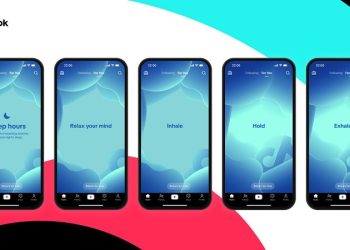



Email của bạn sẽ không được hiển thị công khai. Các trường bắt buộc được đánh dấu *
Tạo bình luận mới